2 Cara Download File di Termux Dengan Mudah & Cepat
Mendownload file merupakan suatu hal yang pastinya pernah dilakukan oleh setiap pengguna smartphone, komputer, maupun laptop. Ada banyak sekali jenis file yang kamu butuhkan di Internet seperti foto, video, musik, APK, dokumen dan file-file lainnya.
Umumnya, cara download file yang biasa digunakan oleh banyak orang adalah dengan masuk terlebih dahulu pada website atau tempat file tersebut berada. Namun itu bukanlah satu-satunya cara yang bisa dilakukan jika ingin mendownload sebuah file.
Kamu juga bisa download file didalam sebuah Terminal Emulator, untuk pengguna Android bisa memanfaatkan aplikasi Terminal Emulator Android yang bernama Termux.
Aplikasi Termux terbilang sangat serbaguna karena mampu melakukan banyak hal dengan package-package dan script yang disediakan, contohnya seperti salah satu package Termux yang dapat digunakan untuk mengunduh file dari sumber lain.
Baca Juga:
• Cara Backup Dan Restore Pada Aplikasi Termux Android
• 3 Game Offline Android Yang Bisa Dimainkan Tanpa Install
Bedanya jika kamu download file didalam Termux, kamu tidak perlu lagi masuk atau mengunjungi sumber tempat file itu disimpan. Artinya kamu bisa mendownloadnya secara langsung lewat aplikasi Termux itu sendiri.
Ada yang mengatakan bahwa dengan menggunakan cara ini akan lebih mudah dan cepat jika dibandingkan dengan cara mendownload file seperti yang sering dilakukan biasanya, namun ada juga yang mengatakan caranya ribet, mungkin karena mereka belum pernah mencobanya.
Terkait mudah atau tidaknya cara mendownload file di aplikasi Termux ini, semua itu kembali lagi tergantung pada selera masing-masing. Dari pada penasaran lebih baik kamu langsung mencoba dan kemudian menilainya sendiri.
2 Cara Download File di Termux Dengan Mudah & Cepat
Sedikitnya ada 2 package yang memungkinkan kita untuk download file melalui Termux, package tersebut bernama wget dan axel. Cara menggunakan kedua package tersebut tentunya berbeda namun tetap sama-sama mudah.
Sebelum berlanjut ke tutorialnya, ada bahan yang harus disiapkan terlebih dahulu, yaitu aplikasi Termux dan url atau link file yang ingin kamu download. Silahkan salin terlebih dahulu linknya. Jika semuanya sudah disiapkan, berikut adalah tutorialnya.
1. Menggunakan Wget
Di cara pertama ini kita akan menggunakan sebuah package yang bernama wget. Singkatnya, wget merupakan sebuah alat manager download yang dikembangkan oleh GNU Project. Fungsi dari wget adalah untuk mendownload berbagai jenis file dari berbagai sumber server web. Wget mendukung unduhan file melalui protokol HTTP, HTTPS, FTP, dan FTPS.
Meskipun tujuan diciptakannya alat ini dikhususkan untuk Linux, namun sekarang wget juga dapat digunakan pada sistem operasi lain seperti Windows, Linux, bahkan Android.
Nah, disini kita akan menggunakan wget untuk download file di aplikasi Termux Android. Berikut adalah caranya:
1. Buka aplikasi Termux di HP Android kamu masing-masing.
2. Selanjutnya kamu harus install wget di Termux terlebih dahulu dengan perintah:
$ pkg update && pkg upgrade
$ pkg install wget
Tunggu sampai proses menginstall selesai.
3. Jika sudah, sekarang kamu sudah bisa menggunakannya untuk mengunduh file, perintahnya adalah:
$ wget (masukan link atau url file yang akan didownload)
Contoh:
$ wget https://www.teknoinfo09.com/image.jpg
4. Tunggu sampai proses download file berhasil.
5. Selesai.
2. Menggunakan Axel
Cara yang kedua kita akan unduh file di Termux menggunakan package yang bernama Axel. Mungkin sebagian orang masih merasa asing mendengar nama tools download yang satu ini.
Axel adalah salah satu tool yang secara garis besar fungsinya hampir mirip dengan wget. Axel juga mendukung pengunduhan file melalui protokol HTTP, HTTPS, FTP, dan FTPS.
Meskipun tool yang dikembangkan oleh Wilmer van der Gaast ini belum dikenal secara luas, namun sebagian orang yang pernah menggunakannya mengklaim bahwa tools ini dapat mendownload file dengan proses yang cukup cepat.
Jika penasaran dan ingin merasakan secepat apa proses download file menggunakan axel didalam aplikasi Termux. Langsung saja kamu coba sendiri dengan cara berikut ini.
1. Buka aplikasi Termux di HP kamu.
2. Selanjutnya kamu install terlebih dahulu tools atau package axel tersebut dengan perintah:
$ pkg update && pkg upgrade
$ pkg install axel
Tunggu hingga proses penginstallan axel selesai.
3. Setelah selesai, sekarang tool tersebut sudah siap untuk digunakan. Perintah menggunakannya tidak jauh berbeda dengan wget, yaitu seperti berikut ini:
$ axel (masukan link file yang ingin kamu download)
Contoh:
$ axel https://www.teknoinfo09.com/file.txt
4. Selanjutnya kamu tinggal menunggu proses downloadnya selesai.
5. Selesai.
Sekarang kamu bisa membandingkan sendiri lebih cepat mana proses download file menggunakan wget atau menggunakan axel.
Cara Mencari File di Termux Yang Sudah Di Download
Setelah berhasil mendownload file menggunakan kedua package diatas, pasti sekarang kamu juga ingin membuka atau melihat file tersebut dan juga ingin mengetahui dimana letak filenya disimpan. Untuk caranya cukup mudah, silahkan ikuti langkah-langkah berikut ini:
1. Letak file yang sudah kamu download itu berada pada home Termux. Untuk menampilkan filenya gunakan perintah:
$ ls
Kemudian semua file yang tersimpan didalam home Termux akan ditampilkan termasuk file-file yang sudah kamu download tadi.
2. Jika file Termux yang kamu download berupa foto, video, ataupun musik, tentu kamu tidak akan bisa membukanya didalam aplikasi Termux. Jadi kamu harus memindahkan terlebih dahulu file-file tersebut ke dalam memori internal. Perintahnya:
$ mv (namafile) /sdcard
Contoh:
$ mv image.jpg /sdcard
3. Sekarang kamu sudah bisa melihat file tersebut didalam memori internal di HP Android kamu. File tersebut tersimpan diluar folder apapun.
4. Selesai.
Baca Juga:
• Cara Membuat Script Kalkulator Sederhana di Termux
• 4 Cara Melacak HP Android Yang Hilang Paling Ampuh!
Itulah 2 cara download file di Termux dengan mudah dan cepat. Jika kamu mengalami kendala atau kesulitan dibeberapa bagian, silahkan bertanya melalui komentar. Selamat mencoba dan semoga bermanfaat, terima kasih.

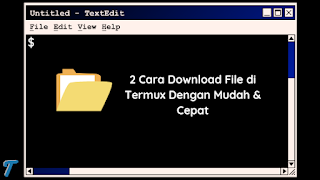
File termux
BalasHapusMakasih bang
BalasHapusSiap bang, sama-sama.
Hapus